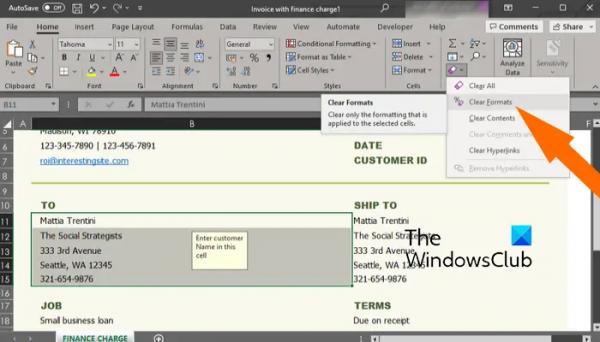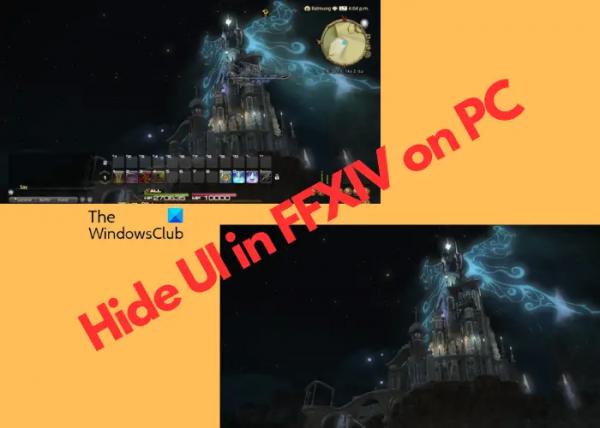В этом посте обсуждаются различные методы очистки форматирования ячеек в Microsoft Excel.
Как удалить форматирование в Excel
Вот несколько методов, с помощью которых вы можете удалить форматирование в своих книгах Excel на ПК с Windows:
- Используйте параметр «Очистить форматы», чтобы удалить форматирование в Excel.
- Используйте сочетания клавиш для удаления форматирования в Excel.
- Удалите все форматирование с помощью инструмента Format Painter.
- Запустите код VBA, чтобы удалить форматирование.
- Удалить форматирование с изображения.
- Очистить условное форматирование.
1) Используйте параметр «Очистить форматы», чтобы удалить форматирование в Excel.
Программы для Windows, мобильные приложения, игры — ВСЁ БЕСПЛАТНО, в нашем закрытом телеграмм канале — Подписывайтесь:)
Первый и самый простой способ очистить форматирование в книге Excel — использовать параметр «Очистить форматы». Он доступен на вашей ленте, и его можно быстро открыть на вкладке «Главная».
Откройте книгу Excel и выберите ячейки, из которых вы хотите удалить форматирование. Если вы хотите выделить все ячейки, нажмите горячую клавишу Ctrl+A.
Теперь перейдите на вкладку «Главная» на ленте и в группе «Редактирование» щелкните раскрывающийся список «Очистить». После этого выберите опцию «Очистить форматы» в появившихся пунктах меню.
Как только вы это сделаете, все форматирование (цвет, выравнивание и т. д.) из выбранных ячеек будет удалено.
См.: Как отформатировать или отредактировать изображение в Excel?
2) Используйте сочетания клавиш для удаления форматирования в Excel
Еще один простой способ быстро удалить форматирование в Excel — использовать сочетания клавиш. Вот как вы можете использовать сочетания клавиш, которые вы можете использовать в последовательности, чтобы очистить форматирование от выбранных ячеек в MS Excel:
Во-первых, вы можете выбрать ячейки, из которых вы хотите удалить форматирование, и нажать клавишу Alt на клавиатуре. Он покажет клавиши, которые нужно нажать, чтобы выбрать конкретное меню и другие параметры. Теперь, чтобы выбрать главное меню, нажмите клавишу H.
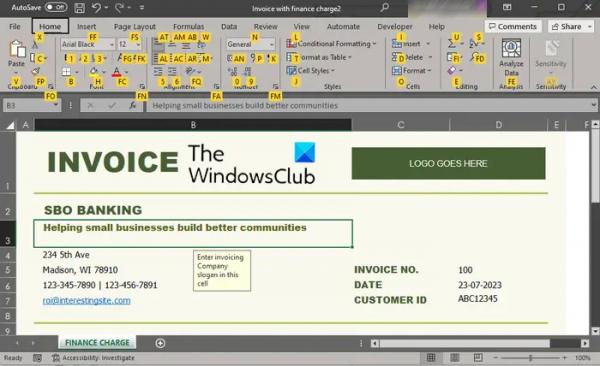
Чтобы выбрать параметр «Очистить», выберите ключ, отображаемый для параметра. Обычно это клавиша E, которую вам нужно нажать.
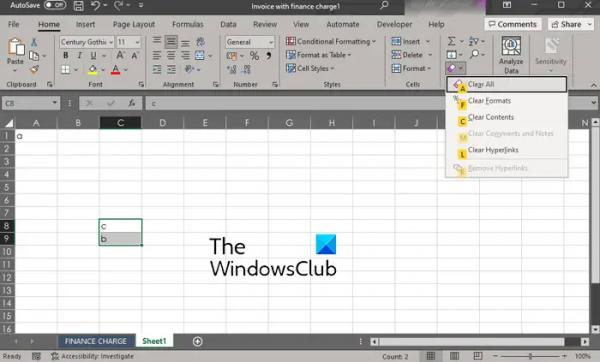
После этого нажмите клавишу F, чтобы использовать параметр «Очистить форматы», чтобы удалить форматирование из выбранных в данный момент ячеек.
Итак, вот последовательность горячих клавиш, которые нужно нажать, чтобы быстро очистить форматирование в Excel: ALT → H → E → F
Читать. Как найти и сбросить последнюю ячейку на листе Excel?
3) Очистите все форматирование с помощью инструмента Format Painter.
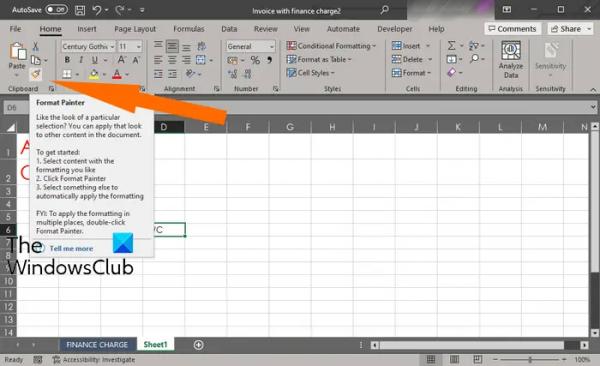
Следующий метод, который вы можете использовать для удаления форматирования в книге Excel, — это использование инструмента Format Painter. Это удобный инструмент в Excel, который позволяет применять к выбранным ячейкам то же форматирование, что и к некоторым другим ячейкам. Вы можете применить к ячейкам тот же цвет, стиль шрифта, размер шрифта, стиль границы и т. д., скопировав форматирование из других ячеек. Его также можно использовать для удаления всего форматирования. Давайте проверим, как.
Откройте нужную книгу Excel и выберите ячейку без какого-либо форматирования.
Затем перейдите на вкладку «Главная» и в группе «Буфер обмена» выберите параметр «Формат по образцу».
Выбрав Format Painter, выберите все ячейки, из которых вы хотите удалить форматирование. Вы можете выбрать несколько ячеек, нажав на ячейки, удерживая клавишу Shift.
Наконец, нажмите кнопку «Ввод», и форматирование выбранных ячеек будет удалено.
См.: Как сбросить настройки Excel по умолчанию?
4) Запустите код VBA, чтобы удалить форматирование
Вы также можете использовать код VBA для удаления форматирования из Excel. После того, как вы создали необходимый сценарий VBA, вам просто нужно запустить его, чтобы быстро удалить все форматирование из определенного диапазона ячеек. Вот простой скрипт VBA, который вы можете использовать для этого:
Сначала перейдите на вкладку «Разработчик» и выберите параметр Visual Basic.
После этого в открывшемся окне перейдите в меню «Вставка» и выберите пункт «Модуль».
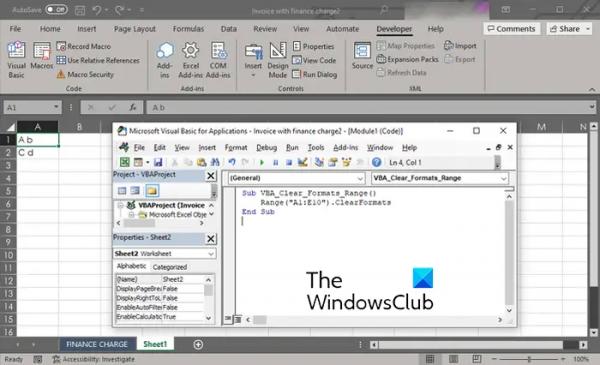
Далее введите следующий скрипт:
Sub VBA_Script_to_Clear_Formats() Range(“A1:E10”).ClearFormats End Sub
В приведенном выше сценарии А1:Е10 это диапазон ячеек, из которых вы хотите удалить форматирование.
После этого сохраните и закройте окно Microsoft Visual Basic для приложений.
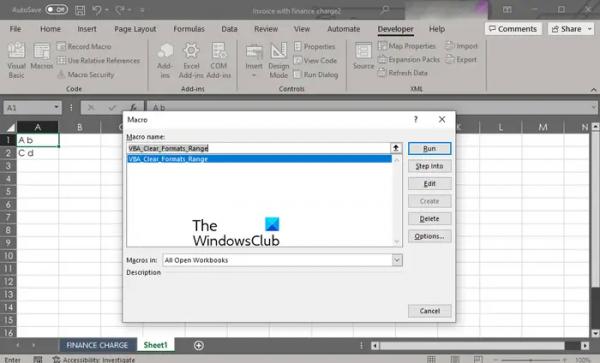
Теперь нажмите «Разработчик»> «Макросы», выберите созданный выше скрипт и нажмите кнопку «Выполнить». Все форматирование будет очищено быстро.
Читать. Как выделить ячейку или строку флажком в Excel?
5) Удалить форматирование с картинки
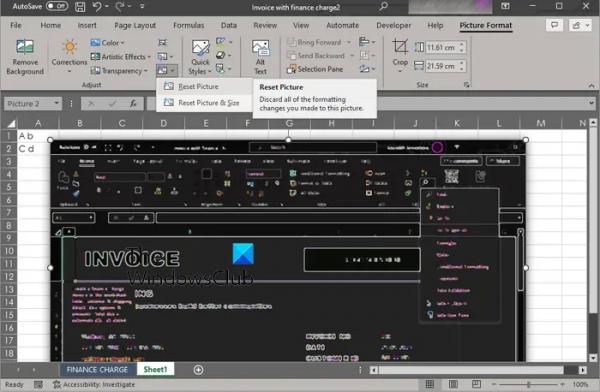
Вы также можете удалить все форматирование из изображения, которое вы добавили в свою книгу Excel. Excel предоставляет вам параметр «Сбросить изображение», который отменяет все форматирование, примененное к изображениям, присутствующим в книге. Вот как вы можете его использовать.
Сначала откройте целевую книгу, содержащую изображения, и выберите все изображения, из которых вы хотите удалить форматирование.
Теперь перейдите на вкладку «Формат изображения» и щелкните раскрывающийся список «Сбросить изображение». Вы можете найти эту опцию в группе Adjust. Затем нажмите на опцию «Сбросить изображение». Если вы хотите сбросить размер изображения, выберите параметр «Сбросить изображение и размер».
См.: Как удалить тире в Excel?
6) Очистить условное форматирование
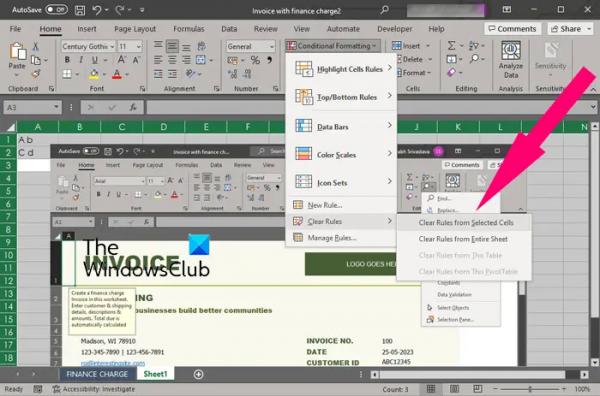
Если вы хотите удалить условное форматирование в Excel, вы можете использовать следующие шаги:
Сначала откройте книгу Excel и выберите часть листа, с которого вы хотите очистить форматирование.
Теперь перейдите на вкладку «Главная» и щелкните пункт раскрывающегося меню «Условное форматирование».
Затем нажмите «Очистить правила», а затем выберите «Очистить правила из выбранных ячеек» или «Очистить правила со всего листа».
Как только вы это сделаете, условное форматирование выбранных ячеек или всего листа будет очищено/
Теперь прочитайте: Как уменьшить размер файла Excel?
Что такое ярлык для удаления форматирования в Excel?
Удалить форматирование в Excel можно с помощью сочетаний клавиш. Просто нажмите клавиши ALT → H → E → F в указанной последовательности, и форматирование будет удалено из выбранных ячеек в вашей книге.